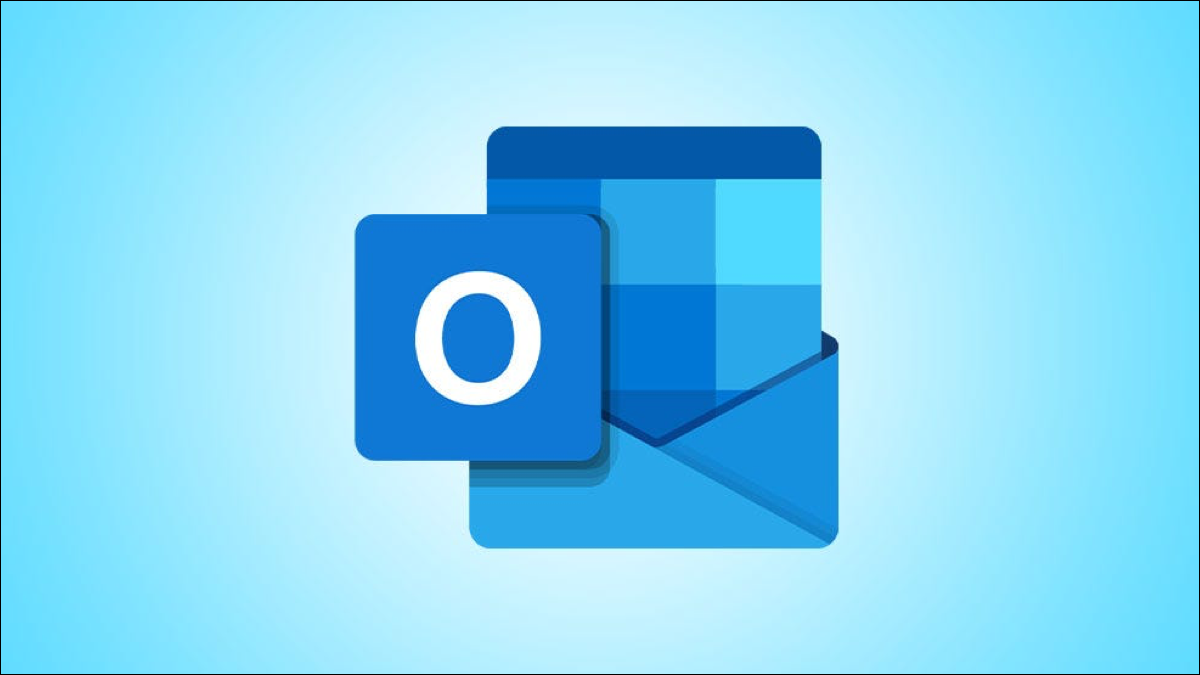
您想邀请人们参加Microsoft Outlook 日历中的新活动或现有活动吗?如果是这样,很容易在此服务上发送日历邀请。您可以使用台式机或移动设备来完成任务。就是这样。
从桌面版 Outlook 发送日历邀请
要从您的台式计算机发送日历邀请,请使用 Outlook 应用程序。
首先在您的计算机上启动 Outlook。在应用程序的左下角,单击日历图标。
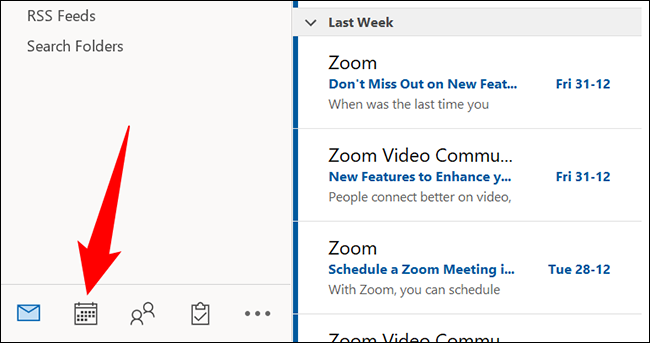
您的日历将打开。如果您已经创建了一个事件,请双击它来打开它。要创建新活动并向其添加人员,请在日历上选择一个日期,然后单击 Outlook 顶部的“新会议”。
我们将创建一个新会议。
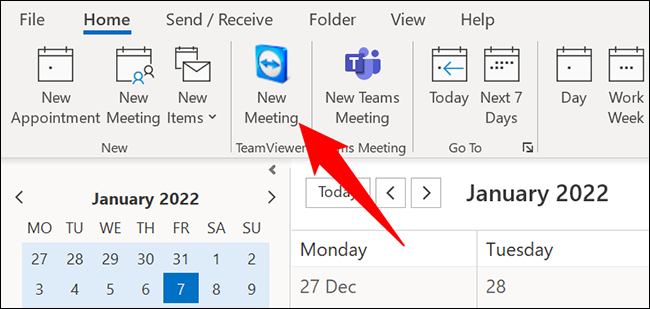
在新的会议窗口中,输入会议的详细信息,例如标题、时间和说明。然后,要邀请必须参加会议的人,请单击“必填”字段并输入这些人的电子邮件地址。
要将可选的与会者添加到您的会议中,请单击“可选”字段并开始输入电子邮件地址。
然后,要发送您的日历邀请,请单击顶部的“发送”。
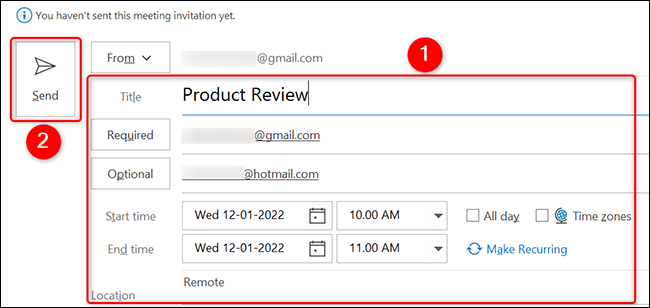
您的会议收件人将收到一封电子邮件,他们可以使用该电子邮件回复您的邀请。你完成了。
从 Outlook 网页版发送日历邀请
要使用 Outlook 的 Web 版本发送日历邀请,请在计算机上打开您喜欢的 Web 浏览器并启动Outlook站点。在网站上登录您的帐户。
从 Outlook 左侧的边栏中,选择日历图标。
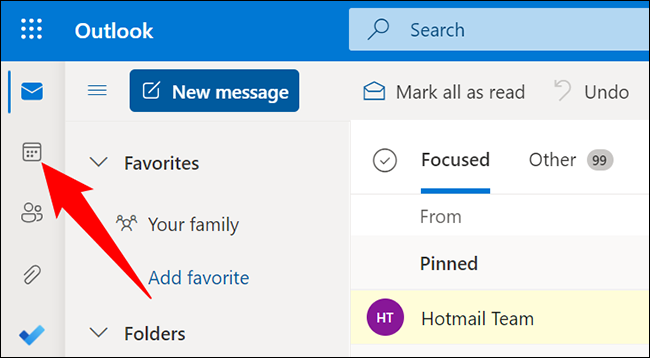
您将看到您的 Outlook 日历。要邀请人们参加现有活动,请在日历上选择该活动。要创建新事件并向其添加人员,请双击日历上的日期。
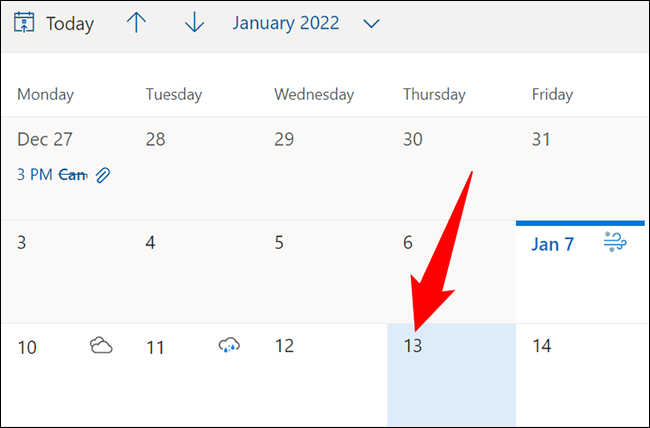
在打开的窗口中,输入您的活动详细信息,例如标题、时间、地点和描述。然后,要邀请人们参加此活动,请单击“邀请与会者”字段并输入收件人的电子邮件地址。
当您准备好发送邀请时,点击顶部的“发送”。
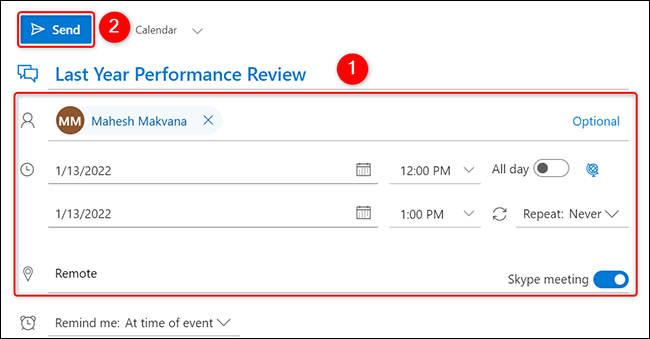
就这样。每个指定的与会者都会收到一封电子邮件,让他们回复您的活动。
从移动版 Outlook 发送日历邀请
如果您使用的是 iPhone、iPad 或 Android 手机,则可以使用 Outlook 应用程序本身发送日历邀请。
为此,首先,在您的手机上启动 Outlook 应用程序。在应用程序的底部,点击“日历”。
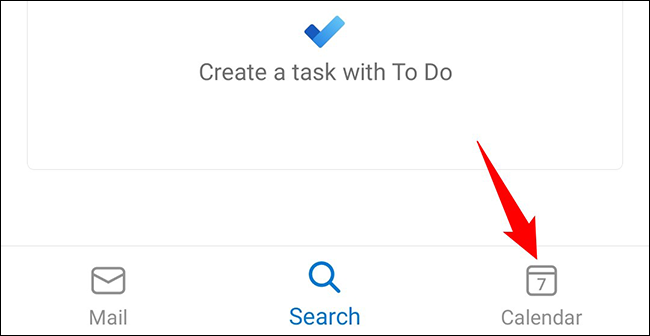
要为现有事件发送日历邀请,请在日历上选择该事件。或者,要创建一个新活动并向其添加人员,请选择一个日期,然后点击右下角的“+”(加号)符号。
我们将创建一个新事件。
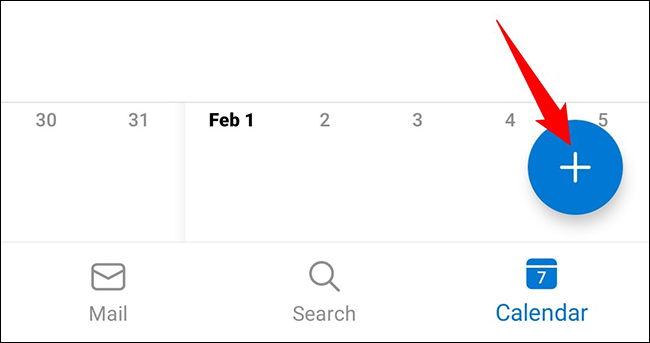
在打开的页面上,输入活动的详细信息,例如标题、时间、描述等。然后,要邀请人们加入,请选择“人员”字段。
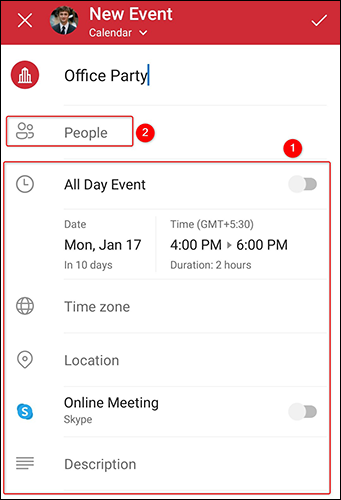
您将看到“添加人员”屏幕。在这里,点击文本字段并输入您要邀请的人的电子邮件地址。完成后,点击右上角的复选标记图标。
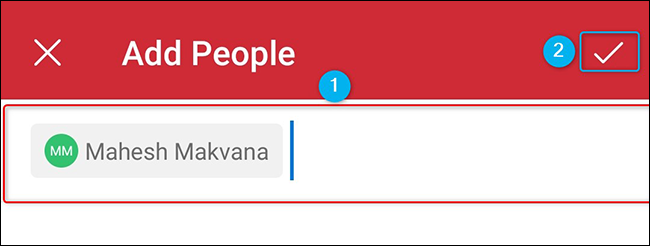
返回事件创建页面,点击右上角的复选标记图标保存更改。
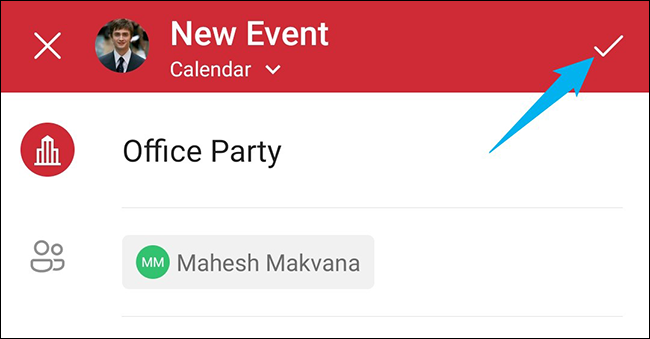
Outlook 将向您指定的收件人发送活动邀请,仅此而已。
如果您使用 Google 日历,也可以轻松邀请他人参加您的 Google 日历活动。







